参考如下操作:
1、选择SmartArt图形类型。这一步就是先把最初的组织结构图创建出来,启动一个新的文档。在文档中输入“企业组织机构图”,字号设置为“一号”。

2、单击“插入”/“SmartArt”,弹出“选择SmartArt图形”对话框,在该对话框左侧列表中选择“层次结构”,在中间区域选择“表层次结构”,右侧可以看一些说明,点击确,这样就做好了最初的组织机构图。
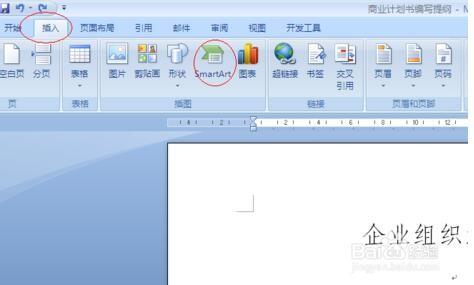

3、设置机构图的布局。可以根据需要改变一些布局;单击“设计”就可以看见基本栏中间区域“更改布局”在这里选择“组织结构图”。

4、这会默认的图形可能还不符合要求,选中第一行的矩形图形,然后单击“设计”“添加形状”按钮,在下拉菜单中选择“添加助理”选项。
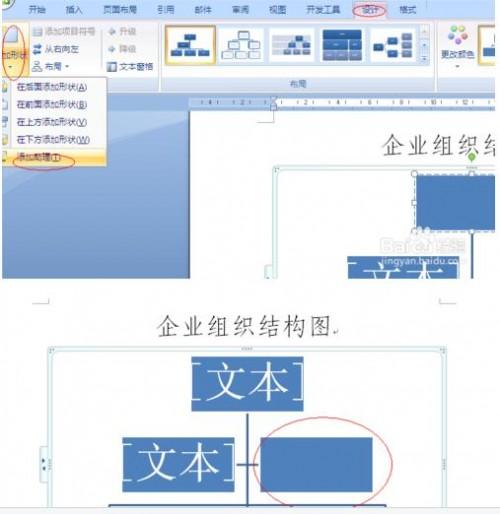
在WPS表格里如何找到同名的人(查重)
在WPS表格里如何找到同名的人(查重) 在WPS表格里如何找到同名的人其实就是一个查重的过程. 打开WPS表格,插入已经制作好的数据表,选中要进行查找的列,按下Ctrl F,然后在查找内容输入王,点击查找全部. 下方立即显示所选列中数据值为王的选项,点击其中的选项即可对应到表格中的位置. 下面对这些相同内容进行颜色区分,选中A列,点击格式--条件格式,按照下图进行条件的设置,然后添加. 可以进行字体颜色的设置,以区分其他数据.最终得到如下. 确定之后,A列数据会根据你的条件进行筛选,效果如下图所示.
5、上一步是在第二行添加。这一步是在第三行添加图形。选中第一行的矩形图形,然后单击“设计”“添加形状”按钮,在下拉菜单中选择“在下方添加形状”选项,这样新形状就会出现在第三行里面。
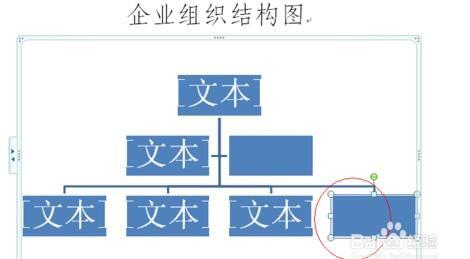
6、在组织结构图中添加文字。设置好布局后,就可以添加文字了,选中第一行矩形,确定插入点在其中,输入“总经理”,再输入的时候,字体会自动调节大小。按照同样的方法,依次输入相关的内容。

7、改变组织结构图的形状。为了区别对待不同层次的关系,可以选择相应图形的形状;单击“格式”“更改形状”在出现的下拉表中,选择想要的图形。

8、按照第七步中方法,更改第二行和第三行的图形,最后结构图就制作完成了。
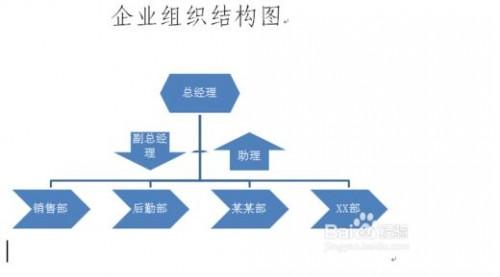
注意事项
随着添加图形的增多,为了保持整个图形大小不变,将会自动缩小每个图形元素的大小。
wps水印怎样浮于文字上方
wps水印怎样浮于文字上方 方法1.设置水印的图片格式为"浮于文字上方". 方法2.设置段落底纹为透明(无色)[格式→边框和底纹→底纹→填充里选择"无填充颜色"]. 方法3.word里面的水印是从页眉那里插进去的 可以直接插入,页面布局 -水印如图 这种是插入系统细带的水印, 还可以从页眉出插入自己想要的背景水印:插入--页眉 --文档(选择合适自己的):双击页眉处 ,在页眉位置插入一张图片 设置图片环绕格式如下如:衬于文字下方: 然后给图片重新着色: 效果如下图:


